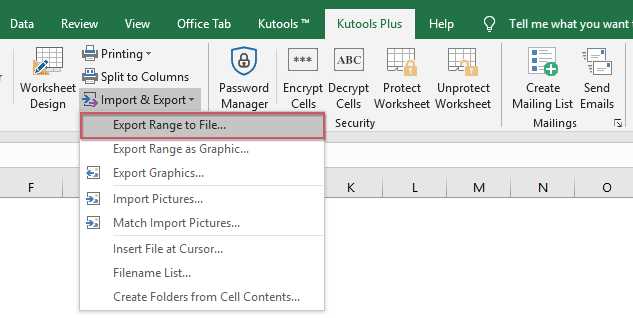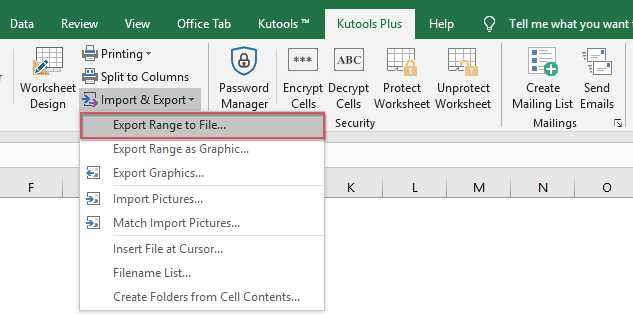
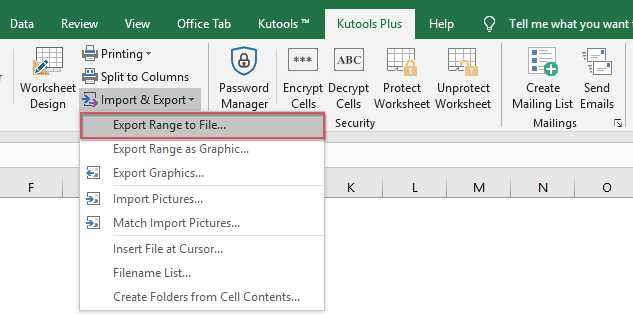
Microsoft Excel является одним из самых популярных инструментов для работы с таблицами и данных. Однако, иногда необходимо экспортировать эти данные в другие форматы для дальнейшего использования. В этой статье мы рассмотрим, как экспортировать данные из Excel в формате HTML.
Экспорт данных из Excel в HTML может быть полезным, когда вам нужно поделиться таблицами или данными с другими людьми через веб-страницы. Формат HTML является универсальным и поддерживается большинством браузеров, что делает его идеальным выбором для публикации данных в интернете.
Для экспорта данных в HTML в Excel вам потребуется выполнить несколько простых шагов. Сперва выберите данные, которые вы хотите экспортировать, затем откройте вкладку «Файл» и выберите «Сохранить как». В появившемся окне выберите формат «Веб-страница» и укажите путь для сохранения файла. Нажмите «Сохранить» и готово!
После экспорта данных в формате HTML, вы можете открыть полученный файл в любом веб-браузере и увидеть, как данные выглядят в веб-формате. Вы также можете отредактировать HTML-файл, чтобы добавить стили или другие элементы дизайна, чтобы представление данных выглядело более привлекательно и удобочитаемо. Экспортирование данных из Excel в HTML — это простой и эффективный способ совместного использования данных с коллегами или клиентами через Интернет.
Подготовка таблицы в Microsoft Excel
При подготовке таблицы в Microsoft Excel для последующего экспорта в формате HTML следует учесть несколько важных моментов.
Во-первых, необходимо определить структуру таблицы и задать названия столбцов. Четкие и информативные заголовки предоставят пользователям ясное представление о данных, а также облегчат импорт таблицы. Желательно использовать краткое и точное описание каждого столбца, чтобы предоставить четкую информацию о его содержимом.
Следующим шагом будет заполнение данных в таблицу. Важно убедиться, что данные внесены корректно и соответствуют типу данных каждого столбца. Например, числовые значения должны быть числами, а текстовые значения должны быть введены в текстовом формате.
Также не стоит забывать о форматировании таблицы. Выделение заголовков столбцов поможет сделать таблицу более читаемой и аккуратной. Кроме того, можно применить дополнительные стили и цвета для подчеркивания определенных данных или для создания визуальных эффектов.
Перед экспортом таблицы в формате HTML следует также проверить наличие ошибок и исправить их при необходимости. Это может включать в себя проверку правильности формул, проверку валидности данных и обнаружение возможных повторяющихся значений или пропусков.
Выбор метода экспорта данных
При экспорте данных из Microsoft Excel в формате HTML существует несколько методов, которые можно выбрать в зависимости от ваших потребностей и требований.
1. Сохранение файла в формате HTML: Этот метод позволяет сохранить файл Excel непосредственно в формате HTML, без необходимости использования дополнительных инструментов или программ. Для этого нужно выбрать опцию «Сохранить как» и выбрать формат «Веб-страница». При сохранении в этом формате данные таблицы будут представлены в HTML-структуре.
2. Использование специальных инструментов: Другой способ экспорта данных из Excel в HTML-формат — использование специальных инструментов и программ. Некоторые инструменты позволяют настроить различные параметры экспорта, такие как стиль таблицы, цвета, шрифты и другие атрибуты. Использование таких инструментов дает более гибкие возможности форматирования и стилизации данных перед их экспортом в HTML.
3. Конвертирование данных вручную: Еще один метод экспорта данных из Excel в HTML — это ручное конвертирование данных. Этот метод может быть полезен, если вам нужно провести дополнительную обработку или изменение данных перед их экспортом. Для этого можно скопировать данные из Excel и вставить их в текстовый редактор или онлайн-инструмент конвертации, где можно произвести необходимые изменения и получить данные в формате HTML.
Выбор метода экспорта данных зависит от ваших целей, особенностей данных и требований к окончательному результату. Каждый из предложенных методов имеет свои преимущества и недостатки, поэтому важно выбрать наиболее подходящий для конкретной ситуации.
Экспорт данных в формате HTML с помощью функции «Сохранить как»
Как только вы выбрали эту функцию, появится окно «Сохранение файла». В этом окне вы можете выбрать папку, в которой хотите сохранить файл, а также указать его имя. В поле «Тип файлов» выберите «Веб-страница, фильтрованная» или «Веб-страница». После этого нажмите кнопку «Сохранить».
В результате все данные из вашей таблицы Excel будут сохранены в HTML-файле. Импортировать этот файл в веб-браузер можно просто открыв его через меню «Файл» или перетащив его в окно браузера. Веб-страница будет иметь аналогичное представление вашей таблицы Excel, и вы сможете просматривать и редактировать данные прямо на странице.
Таким образом, функция «Сохранить как» в Excel обеспечивает удобный способ экспорта данных в формате HTML, позволяя быстро и легко создавать веб-страницы на основе электронных таблиц.
Экспорт данных в формате HTML при помощи функции «Копировать как HTML»
Функция «Копировать как HTML» позволяет создавать HTML-код, соответствующий содержимому выбранных ячеек или всей таблицы. Такой код можно использовать для вставки таблицы в веб-страницу или документ HTML.
При экспорте данных в HTML формат, функция «Копировать как HTML» сохраняет структуру таблицы, а также форматирование, включая шрифты, цвета и выравнивание текста. В результате получается готовый для использования HTML-код, который может быть открыт в любом текстовом редакторе или вставлен непосредственно в HTML-файл.
Для использования функции «Копировать как HTML» в Microsoft Excel, необходимо выделить ячейки или всю таблицу, которую нужно экспортировать, затем нажать правой кнопкой мыши и выбрать в контекстном меню пункт «Копировать как HTML». После этого можно перейти в текстовый редактор или веб-страницу и вставить скопированный HTML-код.
Важно отметить, что при экспорте данных в HTML формат, функция «Копировать как HTML» может создавать дополнительные теги для отображения формул, стилей и другой информации, связанной с таблицей. Поэтому перед использованием полученного HTML-кода необходимо проверить его на наличие ненужных или нежелательных тегов и при необходимости их удалить.
Выбор настроек экспорта
При экспорте данных из Microsoft Excel в формат HTML доступны различные настройки, позволяющие определить внешний вид и структуру получаемого файла. Ниже приведены основные настройки, которые можно использовать для удобного и эстетически приятного представления данных.
1. Тип данных для экспорта
Первым шагом при выборе настроек экспорта является определение типа данных, которые необходимо экспортировать. В зависимости от целей экспорта, можно выбрать экспорт только значений ячеек, только формул, или включить в экспортируемый файл и значения, и формулы.
2. Стиль таблицы и форматирование ячеек
Для создания эстетически приятного представления данных в HTML формате, можно выбрать стиль таблицы и задать форматирование ячеек. Это включает выбор цветов фона и шрифта, границ таблицы, выравнивание содержимого ячеек, и другие параметры, которые помогут создать читаемый и привлекательный дизайн таблицы в экспортируемом файле.
3. Область данных для экспорта
Если в рабочей книге Excel присутствуют несколько листов или областей с данными, можно выбрать, какую конкретную область данных необходимо экспортировать. Это позволяет избежать лишней информации и сфокусироваться только на нужной части данных.
4. Опции сохранения
В настройках экспорта также можно указать дополнительные опции сохранения, такие как выбор имени и расположения файла, включение заголовков столбцов, шапки таблицы, автоматическое изменение ширины столбцов в соответствии с содержимым ячеек и другие полезные функции.
Выбор правильных настроек экспорта позволяет получить удобочитаемый и красиво оформленный HTML файл с данными из Microsoft Excel, который можно использовать для отображения и передачи информации в интернете или других целях.
Выбор диапазона данных для экспорта
При экспорте данных из Microsoft Excel в формате HTML вы можете выбрать только те диапазоны, которые нужны вам для экспорта. Это позволяет сохранить только необходимую информацию и избежать загрузки несущественных данных.
Чтобы выбрать диапазон данных для экспорта, вы можете использовать функцию выделения определенных ячеек или диапазонов ячеек в Excel. Выделение ячеек можно сделать с помощью мыши или с помощью конкретных команд в меню Excel. Кроме того, вы можете использовать формулы или фильтры, чтобы выбрать только те данные, которые удовлетворяют определенным условиям.
Затем, при экспорте данных в формате HTML, вы можете указать выбранный диапазон ячеек или диапазонов ячеек в настройках экспорта. Это может быть сделано с использованием специальных опций или параметров, которые позволяют вам указать начальную и конечную ячейки диапазона.
Экспорт выбранного диапазона данных позволяет упростить работу с данными, сократить размер файлов и улучшить читаемость экспортированных HTML-файлов. Выбирайте только важные данные для экспорта и оставляйте несущественную информацию за пределами экспортируемого диапазона, чтобы сделать свои страницы HTML более эффективными и удобочитаемыми.
Выбор стиля экспортированной таблицы данных из Microsoft Excel в формат HTML
При экспорте данных из Microsoft Excel в формат HTML можно задать внешний вид таблицы, чтобы она соответствовала нужному стилю и дизайну веб-страницы. Для этого имеется несколько важных параметров, которые можно настроить.
1. Заголовки и выравнивание
Перед экспортированием данных, можно указать заголовки столбцов таблицы, чтобы они ясно отражали содержание каждой колонки. Также можно задать выравнивание текста в столбцах, чтобы он был выровнен по левому, правому или центральному краю.
2. Оформление ячеек
Цвет ячеек, шрифт, размер текста, жирность и курсивность — все это можно задать для каждой отдельной ячейки или для всей таблицы в целом. Таким образом, можно установить единый стиль для таблицы, который будет соответствовать общему дизайну веб-страницы.
3. Стилизация границ и фона
Еще одна возможность при экспорте данных в формат HTML — задать стили для границ таблицы и фона ячеек. Например, можно добавить рамку вокруг всей таблицы или только вокруг определенных столбцов. Также можно задать цвет фона ячеек или добавить в них фоновое изображение.
4. Дополнительные элементы
При экспорте данных из Microsoft Excel в HTML можно добавить дополнительные элементы к таблице, такие как заголовок, подзаголовок, сноски или комментарии. Это позволит дополнить таблицу информацией и сделать ее более информативной для пользователей веб-страницы.
Совокупность всех этих параметров позволяет настроить внешний вид экспортированной таблицы из Microsoft Excel в формат HTML, чтобы она соответствовала нужному стилю дизайна веб-страницы и удовлетворяла требованиям пользователей.
Вопрос-ответ:
1. Как выбрать внешний вид экспортируемой таблицы?
Внешний вид экспортируемой таблицы можно выбрать с помощью специальных инструментов в программе, которая позволяет создавать таблицы (например, Microsoft Excel). Во время экспорта таблицы в формат, такой как PDF или CSV, обычно предлагается выбрать настройки для внешнего вида, такие как шрифт, цвет текста и фона, размер ячеек и т. д.
2. Какие возможности есть для настройки внешнего вида экспортируемой таблицы?
Возможности для настройки внешнего вида экспортируемой таблицы могут зависеть от программы, которая используется для создания таблицы. Однако, обычно есть возможность выбора шрифта, размера шрифта, цвета текста и фона, выравнивания текста в ячейках, добавления рамок и разных стилей для ячеек, а также настройки ширины и высоты ячеек.
3. Можно ли сохранять выбранный внешний вид таблицы при экспорте?
Да, в большинстве программ для работы с таблицами есть возможность сохранять выбранный внешний вид таблицы при ее экспорте. Обычно это делается путем создания или выбора существующего шаблона, который содержит настройки внешнего вида. После экспорта таблица будет иметь тот же внешний вид, как и в момент экспорта.
4. Можно ли изменить внешний вид экспортируемой таблицы после экспорта?
Да, внешний вид экспортируемой таблицы можно изменить после ее экспорта. Для этого достаточно редактировать таблицу в программе, которая поддерживает открытие и редактирование соответствующего формата файла. Например, если таблица была экспортирована в формате Excel, то ее можно открыть в программе Microsoft Excel и произвести необходимые изменения.
5. Можно ли применить к экспортируемой таблице стили или темы оформления?
Да, в большинстве программ для работы с таблицами можно применить стили или темы оформления к экспортируемой таблице. Это позволяет быстро изменить внешний вид таблицы, применив готовые дизайнерские решения. Обычно стили и темы оформления содержат набор настроек для шрифта, цвета текста и фона, рамок и других элементов таблицы.
Как выбрать внешний вид экспортируемой таблицы?
Для выбора внешнего вида экспортируемой таблицы нужно открыть программу, в которой создана таблица, и найти соответствующую опцию в меню «Экспорт». Далее следует выбрать нужный формат экспорта, например, CSV или XLS. После выбора формата можно настроить различные параметры экспорта, такие как стиль, шрифт, размер и цвет ячеек.